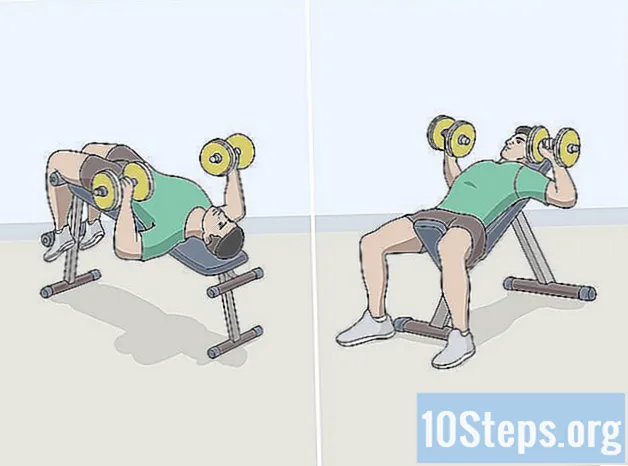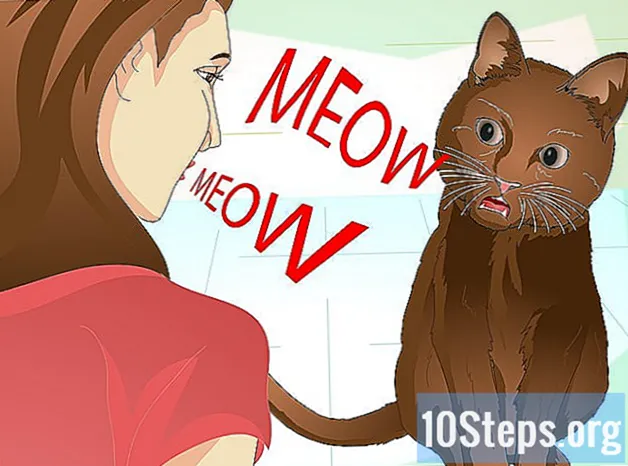सामग्री
या लेखात, आपण आयफोन, आयपॅड किंवा Android डिव्हाइसवर असले तरीही एकापेक्षा जास्त व्हॉट्सअॅप संपर्काला संदेश पाठविण्याच्या सर्व मार्गांबद्दल अधिक जाणून घ्याल. लोक एकत्र गप्पा मारण्यास सक्षम होण्यासाठी, वापरकर्त्याकडे एका गटामध्ये 256 संपर्क जोडण्याची क्षमता आहे, परंतु आपण एकापेक्षा अधिक व्यक्तींना संदेश पाठवाल हे प्राप्तकर्त्यांना माहित नसल्यास, “मेलिंग” तयार करा. यादी ”. शेवटी, जर तुम्हाला काही मित्रांसह अस्तित्त्वात असलेल्या संभाषणातून काहीतरी शेअर करायचे असेल तर मजकूर किंवा प्रतिमा अग्रेषित करा.
पायर्या
5 पैकी 1 पद्धत: एक गट संभाषण तयार करणे (आयफोन किंवा आयपॅड)
.

निवडा नवीन गट. शोध बारच्या अगदी खाली हे पहिले बटणांपैकी एक असावे.
कोणते संपर्क जोडले जातील ते परिभाषित करा. आपण त्यांना स्पर्श करता तेव्हा, निळा आणि पांढरा “व्हिसा” चिन्ह नावाच्या मंडळामध्ये दिसेल. आपण 256 पर्यंत वापरकर्ते निवडू शकता.

निवड पुढे. पानाच्या उजव्या कोपर्यात पर्याय असेल.
गटाचा विषय प्रविष्ट करा. त्याची लांबी 25 वर्णांपर्यंत असू शकते.
- संभाषणाचे प्रतिनिधित्व करणारे चिन्ह ठेवण्यासाठी त्या स्क्रीनच्या वरील डाव्या कोपर्यात कॅमेरा चिन्हास स्पर्श करा. आपल्या डिव्हाइसमधून एक प्रतिमा निवडा.

स्क्रीनच्या उजव्या कोपर्यात स्पर्श करा तयार करा.
संदेश टाइप करा. प्रथम, पृष्ठाच्या तळाशी रिक्त स्थान स्पर्श करा.
स्क्रीनच्या उजव्या कोप corner्यात निळ्या आणि पांढर्या कागदाच्या विमानाचे “पाठवा” चिन्ह दाबा. संदेश गटात प्रसारित केला जाईल, जेणेकरून सर्व सदस्य ते वाचू शकतील.
- कोणताही संपर्क कधीही गट सोडू शकतो.
- आपण अवरोधित केलेल्या गटामध्ये एक व्यक्ती असला तरीही, त्यांनी पोस्ट केलेली प्रत्येक गोष्ट संभाषणात दिसून येईल.
पद्धत 5 पैकी 2: गट संभाषण तयार करणे (Android)
आपल्या Android डिव्हाइसवर व्हाट्सएप उघडा. अॅप चिन्ह पांढर्या फोनसह हिरवा स्पीच बबल आहे.
- गट संभाषणात, एकाच वेळी बर्याच संपर्कांना संदेश पाठविणे शक्य होईल. त्याचप्रमाणे, त्यांच्यात गटातील कोणत्याही पोस्ट वाचण्याची, पोस्ट करण्याची आणि प्रतिसाद देण्याची क्षमता असेल.
- लोकांना गटात जोडले गेले आहे हे जाणून घेऊ नये म्हणून “प्रसारण यादी तयार करणे (Android)” ही पद्धत वापरा.
तीन डॉट चिन्ह पहा ⁝ स्क्रीनच्या उजव्या कोपर्यात. ते निवडा.
आता निवडा नवीन गट. संपर्कांची यादी दिसेल.
गटात कोणते वापरकर्ते जोडले जातील ते परिभाषित करा. सुमारे 256 व्यक्तींची निवड करणे शक्य आहे आणि एखादी निवडताना, नावाच्या बाजूचे मंडळ निळे होईल.
हिरव्या बाण चिन्हास स्पर्श करा. सदस्यांची यादी संग्रहित केली जाईल.
गटाचा विषय ठरवा. हे 25 वर्णांपर्यंत लांब असू शकते.
- गटासह चिन्हास संबद्ध करण्यासाठी, कॅमेर्याला स्पर्श करा (वरच्या डाव्या कोपर्यात). मग, फक्त आपल्या स्मार्टफोन किंवा टॅब्लेटवरून एक प्रतिमा निवडा.
गट तयार करण्यासाठी हिरव्या “चेक” ला स्पर्श करा.
संदेश तयार करा. प्रथम, स्क्रीनच्या तळाशी असलेल्या रिक्त क्षेत्रावर दाबा.
हिरव्या आणि पांढर्या कागदाच्या विमानातून (तळाशी उजवा कोपरा) “पाठवा” चिन्ह निवडा. संदेश गटाच्या सर्व सदस्यांना पाठविला जाईल.
- लक्षात ठेवा की आपल्याद्वारे अवरोधित केलेल्या वापरकर्त्यांद्वारे पोस्ट केलेली कोणतीही सामग्री अद्याप गट संभाषणात दिसून येईल.
- प्रत्येक व्यक्ती कोणत्याही वेळी गट सोडू शकते.
पद्धत 3 पैकी 3: प्रसारण सूची तयार करणे (आयफोन किंवा आयपॅड)
आयओएस डिव्हाइसवर व्हॉट्सअॅप उघडा. स्पीच बबल आणि आत असलेल्या फोनसह हिरव्या चिन्हास स्पर्श करा. प्रसारण याद्याद्वारे, समान संभाषण गट संपर्क सुरू न करता कित्येक संपर्कांना ट्रिगर केले जाऊ शकते.
- मूलभूतपणे, प्रभाव भिन्न व्यक्तींना समान पोस्ट पाठविण्यासारखेच आहे, परंतु व्यक्तिचलितपणे. आपण आणि प्राप्तकर्त्यांमध्ये वैयक्तिक गप्पा तयार केल्या जातील, एकाधिक वापरकर्त्यांसाठी मोठा गट नाही, जो इतरांना समान संदेश पाठविला आहे हे त्यांना माहिती नसते.
- केवळ “संपर्क” मध्ये संचयित केलेला आपला नंबर असलेल्या लोकांना प्रेषणद्वारे संदेश प्राप्त होतील.
टॅबला स्पर्श करा संभाषणे. हे स्क्रीनच्या तळाशी असेल आणि दोन भाषण चिन्हांद्वारे त्याचे प्रतिनिधित्व केले जाईल.
आत प्रवेश करा प्रसारण यादी. स्क्रीनच्या वरील डाव्या कोप near्याजवळ, “संभाषणे” मध्ये पर्याय असेल.
पृष्ठाच्या तळाशी नवीन यादी निवडा. संपर्क यादी उघडेल.
या यादीमध्ये कोण जोडले जाईल हे ठरवा. जेव्हा आपण त्यापैकी एखाद्यास स्पर्श करता तेव्हा नावाच्या मंडळामध्ये एक निळा आणि पांढरा चेक मार्क दिसेल. 256 पर्यंत संपर्क जोडले जाऊ शकतात.
- त्यांना प्रक्षेपण यादीवर ठेवण्यात आले आहे हे त्यांना ठाऊक नसते.
स्पर्श करा तयार करास्क्रीनच्या उजव्या कोपर्यात. यादी जतन केली जाईल आणि एक नवीन संदेश प्रारंभ केला जाईल.
ते तयार करा आणि “पाठवा” चिन्ह टॅप करा. रिक्त फील्डमध्ये संदेश तयार करा आणि त्या प्रसारणाच्या यादीतील सर्व सदस्यांकडे जाण्यासाठी स्क्रीनच्या उजव्या कोपर्यात कागदाच्या विमानाचे प्रतीक शोधा.
पद्धत 4 पैकी 4: प्रसारण सूची तयार करीत आहे (Android)
Android डिव्हाइसवर व्हाट्सएप उघडा. स्पीच बबल आणि आत पांढर्या फोनसह हिरव्या चिन्हास स्पर्श करा. प्रसारण याद्याद्वारे, समान संदेश बर्याच लोकांना पाठविला जाऊ शकतो, परंतु गट तयार केल्याशिवाय; प्रत्येक संपर्क खाजगी संभाषणाद्वारे विभक्त करणे सुरू राहील.
- प्रसारण सूचीवर संदेश फायर करणे तसाच प्रभाव पडतो जेव्हा वापरकर्ता प्रत्येक व्यक्तीस स्वतंत्रपणे आणि व्यक्तिच ते पाठवितो. कोणत्याही प्राप्तकर्त्यास हे माहित नसते की ते इतरांना देखील पाठविले गेले होते.
- तथापि, केवळ आपल्या संपर्क यादीतील व्यक्ती प्रसारण सूचीमधून संदेश प्राप्त करतील.
मेनू बटणावर स्पर्श करा. हे स्क्रीनच्या वरील उजव्या कोपर्यात-तीन-बिंदू चिन्हाद्वारे दर्शविले जाते.
निवडा नवीन प्रसारण. आपल्या संपर्कांची सूची प्रदर्शित केली जाईल.
प्रसारण गटामध्ये कोणत्या लोकांना जोडले जावे हे तपासा. नावाला स्पर्श केल्यानंतर त्याशेजारील वर्तुळात एक निळा आणि पांढरा "चेक" चिन्ह दिसेल. आपण सुमारे 256 संपर्क निवडू शकता.
- त्यापैकी कोणालाही माहिती नाही की ते ट्रान्समिशन सूचीमध्ये आहेत.
हिरव्या “चेक” बटणावर स्पर्श करा. यादी जतन होईल आणि आपण घोषणा लिहू शकता.
पांढर्या शेतात संदेश लिहा आणि “पाठवा” चिन्ह टॅप करा. एकदा आपण पूर्ण केल्यानंतर, फक्त स्क्रीनच्या तळाशी उजव्या कोपर्यात हिरवे आणि पांढरे कागद असलेले विमान चिन्ह दाबा आणि प्रेषण सूचीतील सर्व व्यक्ती आपले पोस्ट प्राप्त करतील.
5 पैकी 5 पद्धत: एकाधिक संपर्कांना संदेश अग्रेषित करत आहे
आपल्या स्मार्टफोन किंवा टॅब्लेटवर व्हॉट्सअॅप उघडा. आतून पांढर्या फोनसह हिरव्या आणि पांढर्या स्पीच बबलच्या चिन्हाद्वारे हे दर्शविले जाते.
- या साधनासह, एकच संदेश सुमारे पाच संपर्कांकडे पाठविला जाऊ शकतो.
- ही पद्धत कोणत्याही Android किंवा iOS डिव्हाइसवर कार्य करते.
- उदाहरणार्थ: आपण एक मजेदार चित्र घेतले आणि ते सामायिक करू इच्छित आहात. एकाच वेळी पाच जणांकडे प्रतिमा अग्रेषित करा, जी वैयक्तिकरित्या पाठविण्यापेक्षा अधिक व्यावहारिक आहे.
ज्या संभाषणात संदेश अग्रेषित केला जात आहे तो उघडा. ते पाहण्यासाठी “संभाषणे” टॅबला स्पर्श करा.
आपण इतरांसह सामायिक करू इच्छित असलेल्या पोस्टवर आपले बोट स्पर्श करा आणि धरून ठेवा. काही क्षणानंतर, चिन्ह स्क्रीनच्या शीर्षस्थानी दिसतील.
पृष्ठाच्या शीर्ष पट्टीमध्ये, बाण शोधा आणि क्लिक करा. संपर्क यादी उघडेल.
पाच लोकांपर्यंत निवडा. आपल्याला अधिक व्यक्तींकडे सामग्री पाठविण्याची आवश्यकता असल्यास, प्रथमच अग्रेषित केल्यानंतर या पद्धतीतील चरण पुन्हा करा. या प्रत्येक संपर्कातून स्वतंत्र संभाषण सुरू होईल.
व्हॉट्सअॅपच्या आवृत्तीवर अवलंबून, निवडा प्रस्तुत करणे किंवा पुढे. आपण निवडलेल्या प्राप्तकर्त्यांना संदेश वितरित केला जाईल.
टिपा
- गटाचे सदस्य हे कधीही सोडू शकतात, परंतु प्रसारण याद्या प्राप्त करणार्यांकडून, “संपर्क” fromपवरून फोन काढून टाकणे आवश्यक आहे, जे त्यांच्याकडून पुढील संदेश प्राप्त करू शकत नाहीत.
- गट संभाषणात अनेक सानुकूलित पर्याय आहेत. ऑफर केलेल्या वैशिष्ट्यांविषयी अधिक जाणून घेण्यासाठी येथे आणि येथे क्लिक करा.